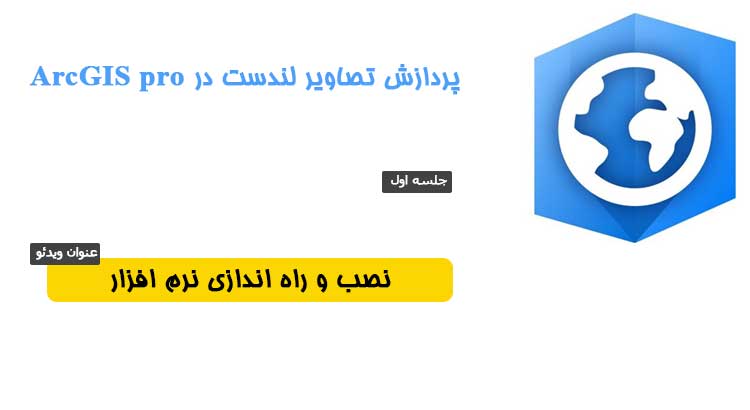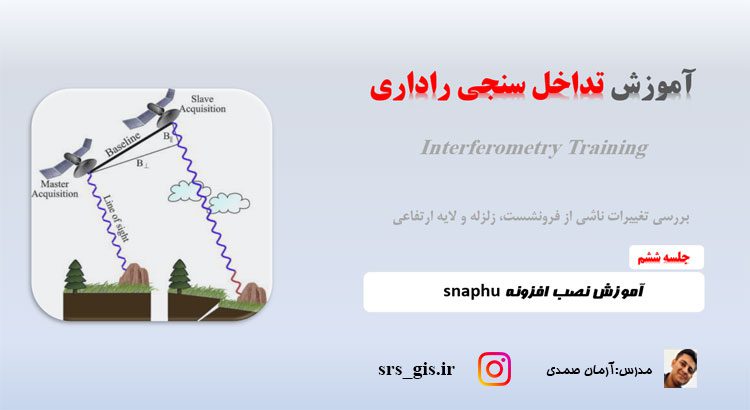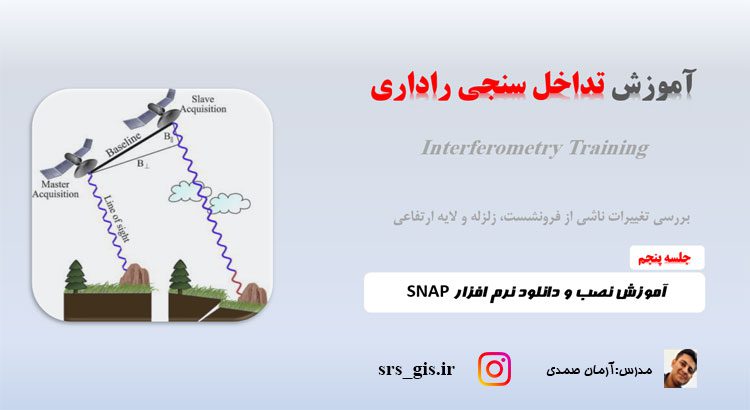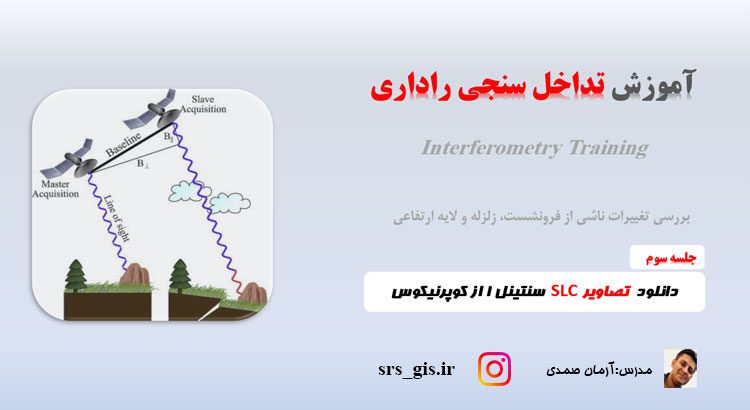بعد از اینکه نرم افزار ArcGIS پرو را از سایت ما دانلود کردید کافیه که طبقه آموزش زیر جلو رفته و نرم افزار را کرک نمایید. در این زمینه ویدیویی نیز در زمینه آپدیت نرم افزار ارائه شده است.
مراحل فعال سازی نرم افزار ArcGIS pro
• پس از دانلود فایل نرم افزار، آن را از حالت فشرده خارج کنید
• در پوشه باز شده در گام نخست نرم افزار ArcGIS Pro 2.8 را نصب کنید (ورژن 2.5 نیز استفاده میشود)
• نرم افزار به صورت پیش فرض در درایو C و پوشه Program Files نصب می شود، پیشنهاد می شود که مسیر نصب نرم افزار را تغییر ندهید
• بعد از نصب نرم افزار حتماً گزینه Run ArcGIS Pro را غیرفعال کنید تا نرم افزار اجرا و باز نشود
• در پوشه کرک 4 فایل در اختیارتان قرار گرفته است:
• فایل AfCore_libFNP.dll را کپی کنید و در پوشه bin که در واقع مسیر نصب پیش فرض نرم افزار است پیست Pase کنید، دقیقاً مثل مسیر زیر
• C:\Program Files\ArcGIS\Pro\bin
• در پوشه کرک بر روی فایل lic.reg دوبار کلیک کنید تا اجرا شود و نهایتاً گزینه yes را بزنید
• اما مرحله نهایی، تمامی محتویات پوشه ESRI_Licensing را کپی کنید و در مسیر زیر پیست Paste نمایید.
• در مسیر زیر Username در پرانتز در واقع نام سیستم شماست
• C:\Users(username)\AppData\Local\ESRI_Licensing
• سیستم خود را رستارت کنید و موفق باشید